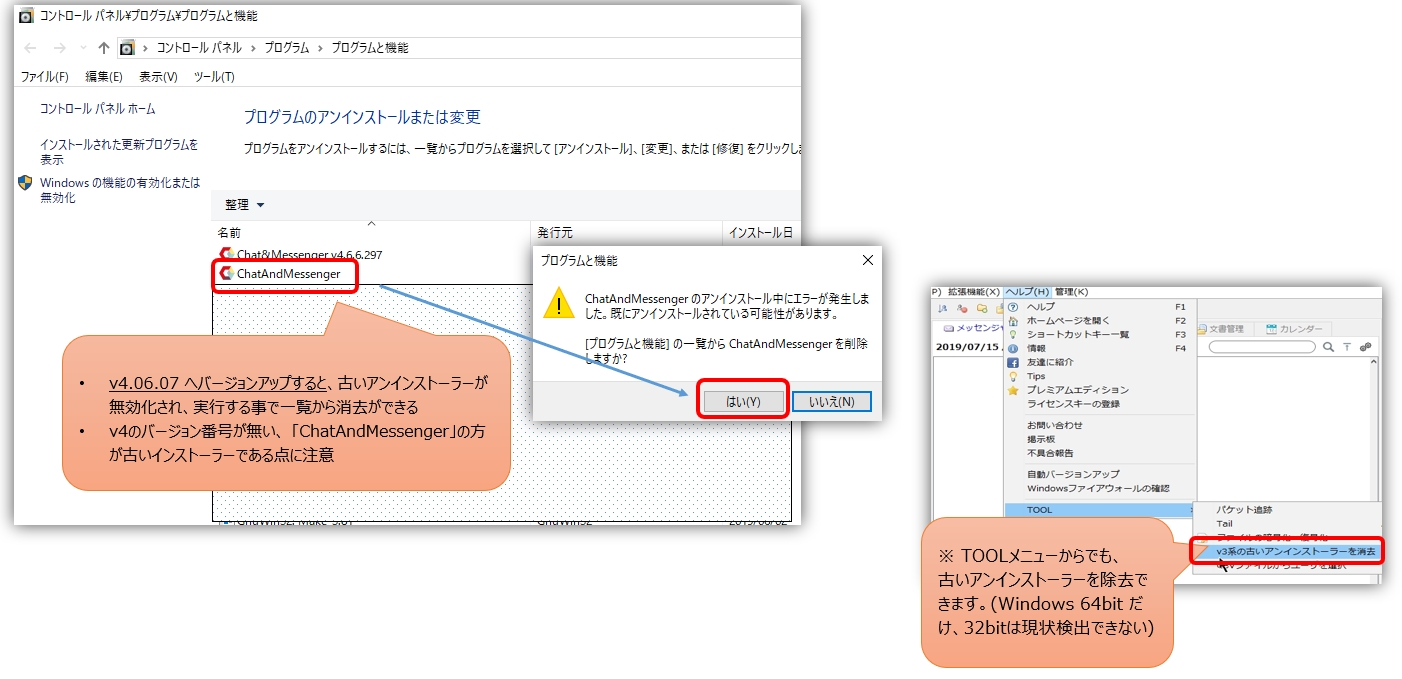Como instalar/atualizar
A instalação e atualização seguem as mesmas etapas.
1. Descompacte o cam_setup.zip baixado em um local adequado
cam_setup.zip A estrutura do arquivo após a descompactação é a seguinte.

2. Execute cam_setup[número da versão].exe
O instalador será iniciado.
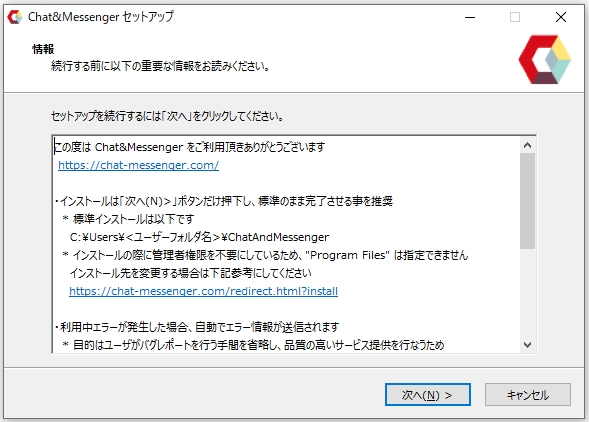
3. Especifique a pasta de instalação
A exibição inicial é C:\Usuários\[Nome do usuário]\ChatAndMessenger é selecionado. Nunca mude a menos que tenha um motivo especial.
- [UserName] é o nome de login do seu PC
- Depois de instalado, o destino da instalação é salvo e transferido durante a atualização.
- C:\Usuários\[Nome de usuário] Se você instalá-lo em outro lugar, poderá haver problemas com as permissões de atualização de arquivos, dependendo do ambiente.
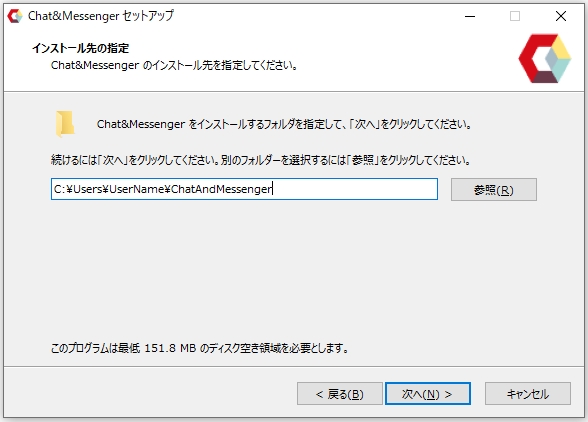
4. Selecione as opções de instalação
Se você já usa o Chat&Messenger há algum tempo, não deixe de conferir todos eles.
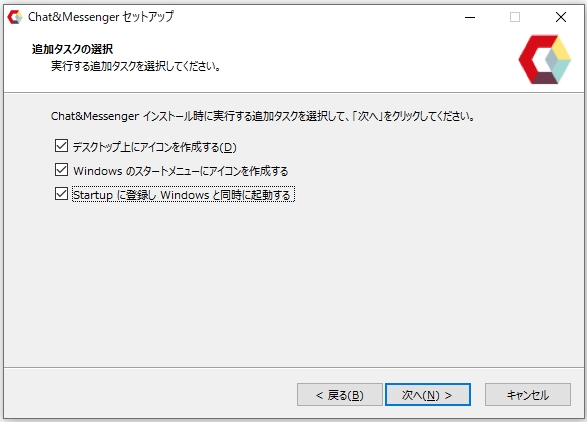
5. Verifique a instalação
Após a verificação, se não houver problemas, clique no botão “Avançar>” para concluir o instalador.
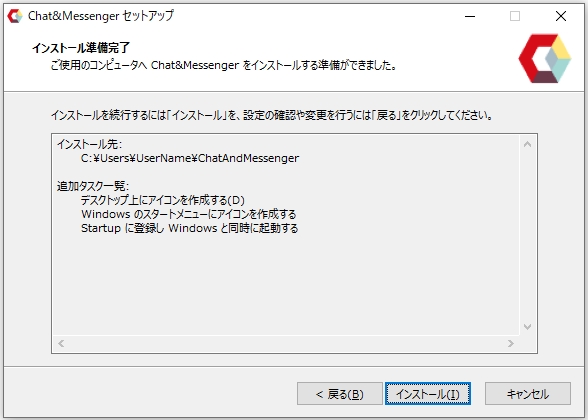
6. Iniciar bate-papo e mensageiro
Quando o instalador terminar, o Chat&Messenger será iniciado automaticamente e a janela principal aparecerá na sua área de trabalho.
Verificação após instalação
-
A estrutura de pastas após a instalação será a seguinte.
Bate-papo e mensageiro
├─config ・・・Pasta onde os arquivos de configuração são armazenados
├─logs: os arquivos de log do Messenger são armazenados
├─jre ・・・Pasta do sistema OpenJDK Runtime
├─sys ・・・Pasta do sistema
└─cam.exe ・・・Arquivo executável - Apenas para referênciaMétodo de inicialização e configuração inicial,,função de mensageiroSe você der uma olhada, acho que entenderá o método geral de operação.
Exclua o desinstalador v3 antigo do "Painel de Controle/Programas"
Ao atualizar da v3 para a v4, o desinstalador antigo da v3 permanece em "Painel de Controle/Programas". Você só pode excluir o desinstalador v3 antigo seguindo as etapas abaixo.
- Se você atualizar para a versão 4.06.07 ou superior, o desinstalador antigo será desativado.(Também compatível com atualização automática de versão)
- "ChatAndMessenger" em "Painel de Controle/Programas" é um instalador mais antigo (um instalador com número de versão v4 é um instalador mais recente)
- Após a atualização para a versão 4.06.07 ou superior, o instalador antigo é desativado e pode ser removido executando-o.

Como desinstalar
Selecione ChatAndMessenger em “Adicionar ou Remover Programas” no Painel de Controle do Windows para desinstalá-lo.
*Mesmo após a conclusão da desinstalação, os arquivos de log e de configuração na pasta ChatAndMessenger permanecerão. Se você quiser excluí-lo completamente, exclua manualmente a pasta ChatAndMessenger.
Informar o motivo da desinstalação